Como escurecer suas luzes de matiz ao assistir filmes no Plex
Publicados: 2022-01-29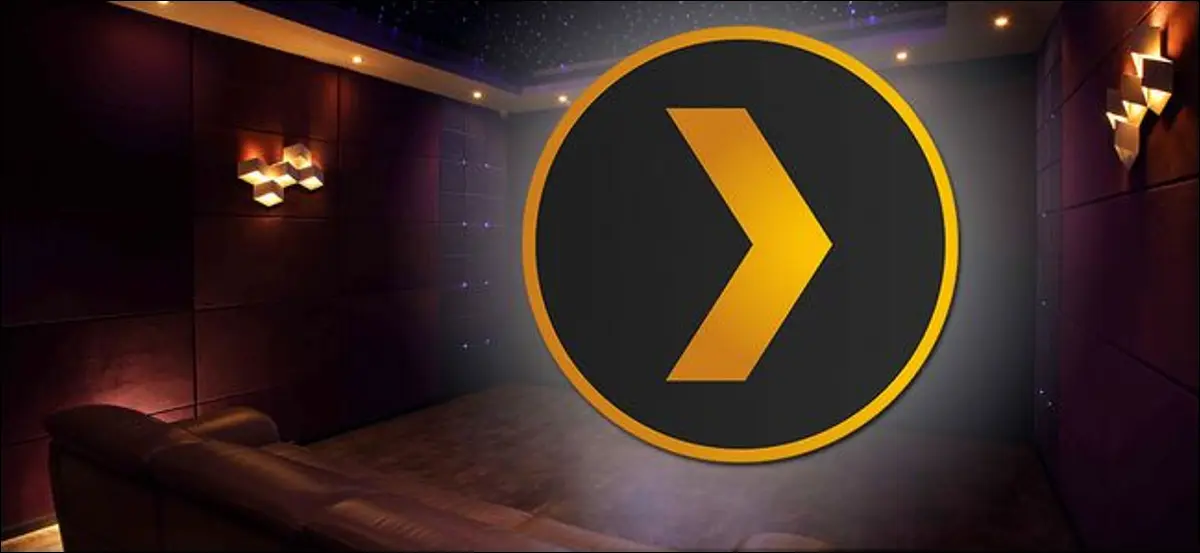
Por que diminuir manualmente as luzes durante o filme quando seu servidor de mídia pode fazer isso por você? Com alguns ajustes, você pode configurar o Plex Media Server para ajustar automaticamente suas lâmpadas inteligentes Hue com esquemas de iluminação personalizados para tempo de filme, intervalo e final do filme.
Somos grandes fãs do centro de mídia aqui no How-To Geek e somos apaixonados por boa iluminação, especialmente durante os filmes - você está assistindo TV com uma luz de polarização, certo? Então, quando descobrimos que poderíamos vincular nossa experiência do Plex Media Server ao nosso sistema de lâmpada inteligente Hue, configuramos o sistema no mesmo dia e achamos que você também deveria. Afinal, se você deseja capturar aquela experiência perfeita de filmes em casa, precisa de mais do que apenas trailers automáticos super legais, também precisa de uma boa iluminação.
RELACIONADO: O que é a iluminação parcial e por que você deve usá-la
Com o Plex e o Hue vinculados, você pode aproveitar a integração de iluminação que inclui: diminuir as luzes (ou desligá-las completamente) quando o filme ou programa de TV começar, diminuir as luzes quando você pausar o filme (para que você possa encontrar o caminho para o banheiro ou para fazer um lanche) e uma função de iluminação pós-filme para iluminar o lugar novamente. Melhor ainda, você pode ajustar a coisa toda para apenas entrar em ação se for depois do anoitecer (para que suas lâmpadas inteligentes não liguem e desliguem no meio do dia quando as pessoas assistem TV).
Soa muito bem, sim? Se você já estiver usando lâmpadas Hue na mesma sala que um cliente Plex, adicionar esse recurso é um acéfalo. Vejamos como preparar, instalar o plug-in e configurá-lo.
Etapa um: prepare sua rede
Há três coisas que você deseja fazer com antecedência que tornarão todo o processo de configuração muito mais fácil: atribuir um IP estático ao seu Hue Hub, verificar o nome do seu cliente Plex e anotar o que você deseja que aconteça com seu esquema de iluminação enquanto antes, durante e depois de iniciar um filme.
Dê ao seu Hue Hub um IP estático
RELACIONADO: Como definir endereços IP estáticos no seu roteador
Mesmo que você não use rotineiramente endereços IP estáticos em sua rede doméstica, este é um momento que você precisa. Mais adiante no tutorial, vamos dizer ao plug-in onde encontrar a ponte Hue - e se essa ponte Hue obtiver um novo endereço toda vez que você reiniciar o roteador, você ficará preso atualizando esse endereço nas configurações do plug-in. Para evitar essa dor de cabeça (muito facilmente evitada), você precisa atribuir um endereço estático à ponte.
A forma como você atribui um endereço IP estático varia um pouco de roteador para roteador, mas antes de continuar, você precisa fornecer à ponte Hue um endereço permanente - você encontrará a ponte listada na lista de atribuições do roteador como "Hue-Bridge". Se você nunca definiu uma atribuição de endereço IP estático em seu roteador antes, consulte o manual para obter assistência adicional e atribua um endereço fora do pool de atribuição DHCP do seu roteador à ponte.
Verifique o nome do seu cliente Plex
Além de informar ao plug-in onde encontrar a ponte Hue, também precisamos informar a quais clientes Plex ele deve responder. Dê uma olhada nos menus de configurações de cada cliente Plex que você pretende emparelhar com as luzes Hue (por exemplo, se você tiver um Raspberry Pi executando RasPlex em sua sala de estar e quarto, e ambos os quartos tiverem luzes Hue, você desejará verifique esses dois clientes).
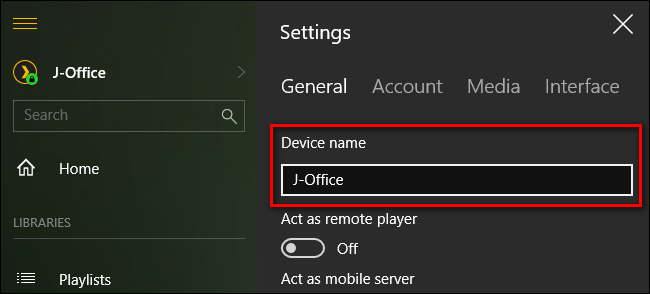
A menos que você tenha alterado o nome no próprio aplicativo cliente, o nome geralmente é o nome do host do dispositivo em que está (o cliente Plex no computador do meu escritório doméstico é identificado como J-Office, por exemplo). Anote o nome do dispositivo, vamos precisar dele em um momento.
Planeje seu esquema de iluminação
Que luzes você tem na sala de mídia e o que você gostaria que fizessem? Você quer que todas as luzes diminuam? Todos eles para desligar? Alguns deles para desligar e alguns deles para escurecer? A luz de polarização atrás da TV para ligar e se ajustar a uma temperatura de cor branca nítida e agradável?
E quando você pausa ou para a mídia? Anote o que você quer que aconteça agora, então quando chegarmos à página gigante de configuração de tudo em um menu para o plugin, você pode... bem, conectar todas as suas escolhas de uma só vez.
Etapa dois: instale o plug-in HelloHue
Trabalho de preparação atrás de nós, é hora de instalar o plugin. Se você nunca instalou um plug-in do Plex antes, não se preocupe - o processo é bastante simples. Antes de mais nada, visite a página do GitHub para o plugin HelloHue e clique no botão verde de download para obter uma cópia.
Salve o arquivo .zip resultante em seu computador e abra-o. Dentro você encontrará uma pasta chamada “HelloHue.bundle-master”. Extraia essa pasta para o diretório de plugins do seu Plex Media Server. A localização do diretório do plugin varia de acordo com o sistema operacional:
- Windows:
%LOCALAPPDATA%\Plex Media Server\Plug-ins\ - macOS:
~/Library/Application Support/Plex Media Server/Plug-ins - Linux:
$PLEX_HOME/Library/Application Support/Plex Media Server/Plug-ins
Depois de copiar o pacote, renomeie-o para “HelloHue.bundle” removendo o sufixo “-master”. Em seguida, reinicie o Plex Media Server.
Depois que o servidor for reiniciado, vá para a interface da web do Plex. Procure na barra lateral esquerda a entrada “Canais” vista abaixo e clique nela.
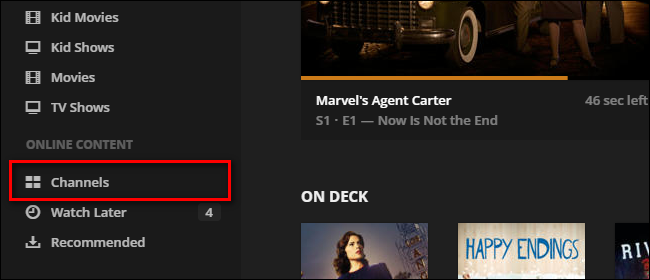
Mesmo que o aplicativo de controle Hue não seja um canal no sentido tradicional (como as outras entradas de mídia que você vê aqui, Comedy Central e Nickelodeon), o sistema de canais é uma coisa útil para programadores amadores sequestrarem porque tem uma interface agradável que pode usar para ajustar as configurações do plugin.
Existem duas maneiras de acessar o plugin HelloHue. Você pode clicar no ícone geral do plugin (para acessar o modo de configuração), ou pode passar o mouse e clicar no pequeno ícone de engrenagem, como visto abaixo (para acessar o menu de configurações). Mesmo que essa etapa não esteja incluída na documentação do GitHub para o projeto, descobrimos que era necessário entrar no menu Configurações antes do previsto para informar ao plug-in qual era o endereço IP estático do hub antes que o processo de configuração pudesse prosseguir. Clique no ícone de engrenagem agora.
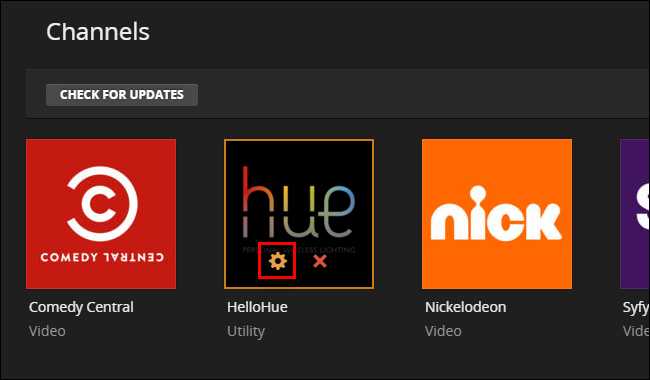
O menu Configurações do HelloHue é muito longo, com várias configurações. Não entre em pânico. Vamos fazer uma pequena mudança de vez em quando, quando voltarmos a este menu, vamos orientá-lo no processo passo a passo. Tudo o que você precisa fazer agora é procurar a quinta entrada no topo da lista, rotulada “Endereço Philips Hue Bridge”, e inserir o endereço IP estático atribuído. Nosso endereço é 10.0.0.160, mas o seu pode ser 192.168.0.101 ou o que você atribuiu na primeira seção do tutorial.
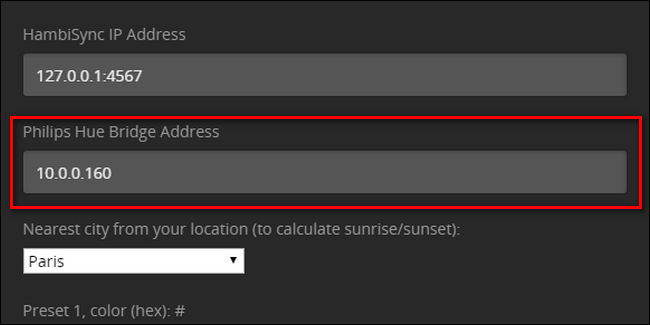
Role caminho, caminho , até o final e clique em “Salvar” para salvar suas alterações e retornar à tela Canais. De volta à tela Canais, passe o mouse sobre o ícone HelloHue e clique em qualquer lugar, menos no ícone de engrenagem/"X" para abrir a configuração.

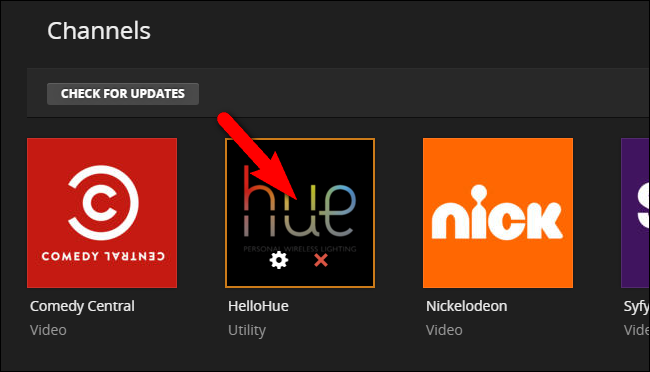
Você verá este menu simples. Faça como ele diz; clique no botão de link físico no centro de sua ponte Phillips Hue. Depois de pressionar o botão físico, clique no link que diz “Pressione o botão na sua ponte e clique em conectar”.
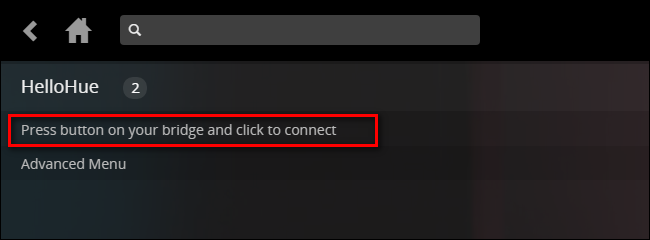
Se feito corretamente, você deve, em um momento ou dois, ver o menu de configuração do HelloHue mudar para a tela a seguir com “My Lights” na parte superior. Se você não vir esta entrada, mas tiver certeza de que pressionou o botão na ponte e clicou no link corretamente, selecione “Menu Avançado” e depois “Reiniciar HelloHue”. Isso deve, supondo que sua ponte esteja funcionando conforme o esperado, resolva seu problema. Mesmo que o processo pareça ter falhado, clique no ícone da casa “Home” no seu Plex Media Server para voltar à tela principal e abra o canal HelloHue novamente - na maioria das vezes, o erro que você vê não tem sentido e o plugin é realmente carregado bem.
Com “My Lights” visível, clique no link.
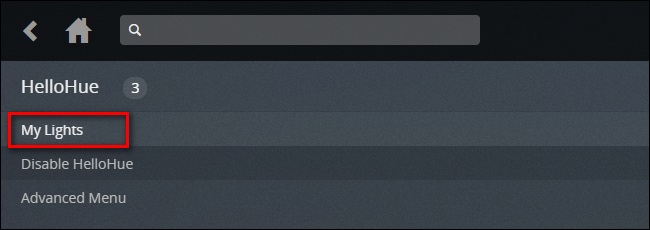
Dentro, você verá todas as luzes Hue conectadas à sua ponte Hue. Agora é um ótimo momento para fazer duas coisas. Primeiro, anote os nomes das luzes que você deseja usar em sua configuração de mídia (como, em nosso exemplo aqui, “TV do quarto”. eles.
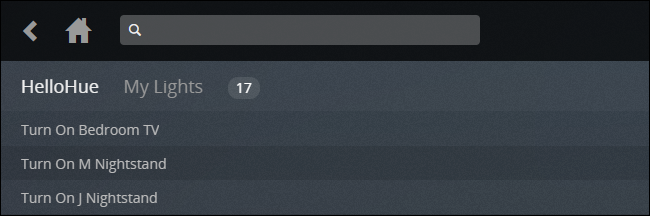
Agora que temos o plugin instalado e conectado corretamente, é hora de ir para a parte divertida: configurar nossa iluminação super-futurista-automática.
Etapa três: configurar o plug-in HelloHue
Para configurar o plug-in, você precisará visitar o menu de configurações assustadoramente longo novamente. Clique no ícone de engrenagem novamente para voltar ao menu de configurações do HelloHue. Lembra da nossa preparação na primeira parte do tutorial? É aqui que a preparação vale a pena, já que seremos capazes de rasgar nossa configuração em pouco tempo.
Primeiramente, insira suas informações de login e senha do Plex.TV na parte superior. Deixe o "Endereço do servidor Plex" configurado como padrão, a menos que você tenha um motivo urgente (e conhecimento de um endereço IP e porta alternativos) que precise inserir aqui. Se você nunca mexeu com o IP ou o endereço da porta do servidor Plex, deixe-o em paz. O “HambiSync IP Address” é especificamente para um projeto separado relacionado ao sistema de luz ambiente de TV Philips Ambilight - sinta-se à vontade para verificar o projeto muito legal se estiver curioso. Já preenchemos nosso endereço de Bridge, então estamos bem lá. Finalmente, nesta primeira parte das configurações, escolha uma cidade próxima para a detecção do pôr do sol/nascer do sol.
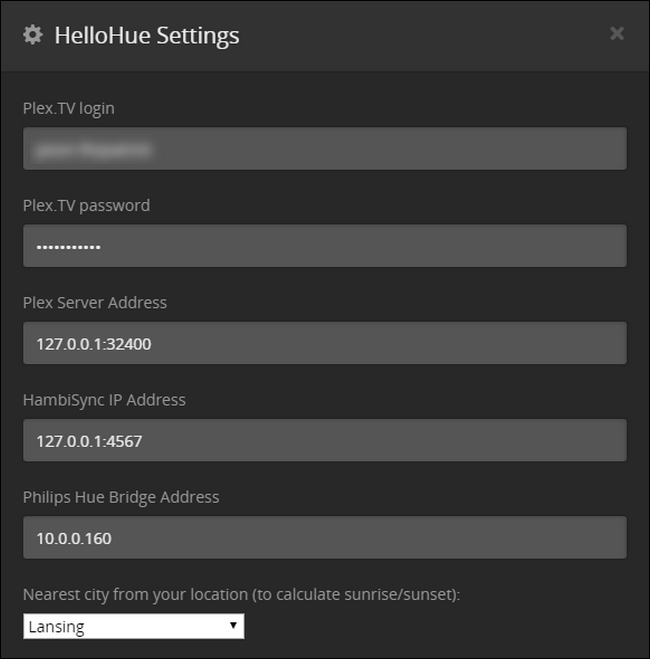
Em seguida, você precisará configurar suas predefinições de cores. Os valores de cor predefinidos devem estar no formato hexadecimal, não no formato RGB. Embora você seja livre para colocar qualquer valor que quiser aqui (talvez você queira que a sala fique amarelo-esverdeada quando você pausar o filme - ei, a festa é sua), tomamos a liberdade de listar algumas cores comuns que você pode desejar para usar abaixo.
- FFFFFB: Luz do dia branca pura. Ótimo para luzes de fundo de TV, pois corresponde à temperatura de cor do branco em sua HDTV.
- FFC58F: Brilho incandescente muito quente. Bom para assistir tarde da noite, minimizando a exposição à luz azul.
- FF0000: Vermelho puro. Útil como uma sombra de “luz de corrida” para exibir enquanto a mídia está pausada e você está procurando lanches.
Você pode criar até 5 predefinições. O nível de brilho padrão é 200 (e pode ser ajustado até 255 e até 0). Na captura de tela abaixo, você pode ver que usamos as três cores de amostra acima como nossas primeiras 3 predefinições:
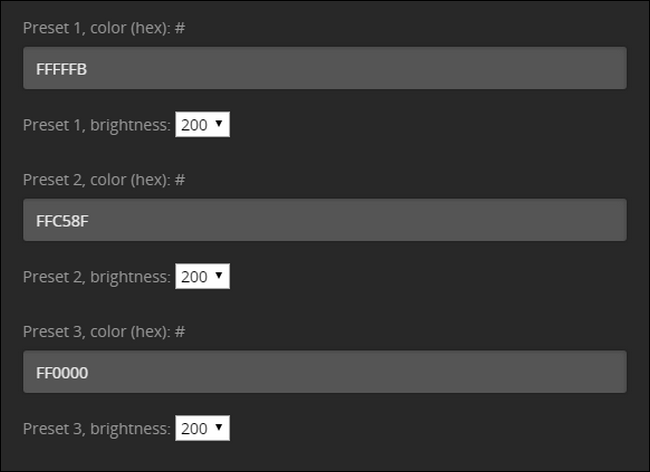
Em seguida, você precisará habilitar seu primeiro grupo. Você pode fazer isso rolando para baixo e marcando a caixa “Ativar HelloHue na sala 1”. Nomeie a sala, coloque os nomes de usuário das pessoas que podem acionar o plug-in (para 99% das pessoas, este será simplesmente o nome de usuário, pois são eles que configuram e administram o servidor Plex e todos os clientes), seguido pelo nome das luzes que você deseja acionar. (Você pode ignorar a função “grupos” pois a funcionalidade não parece estar implementada ainda). Então, tudo o que resta a fazer é escolher o que você quer que aconteça ao reproduzir, pausar ou parar a mídia - suas opções são ligar, escurecer, desligar ou acionar uma predefinição.
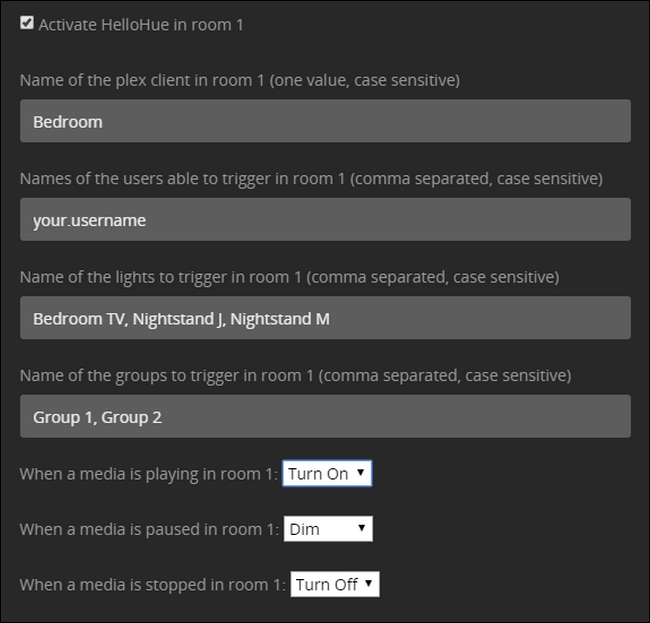
Uma coisa que você pode notar é que as opções on/off/dim/preset são globais e se aplicam a todas as luzes. Se você quiser desligar as luzes da sala, mas acender a luz atrás da TV para usar como luz de polarização, não poderá fazer isso com uma única sala. A solução então é simplesmente dividir as luzes em sua única sala física em duas salas virtuais. Repita o processo que descrevemos acima, mas em vez de juntar todas as luzes, digamos, “Sala de estar” divida-as em, digamos, “Luzes de TV da sala de estar” e “Luzes gerais da sala de estar”. Então você pode configurar as duas salas para responder ao mesmo cliente, mas com resultados diferentes. Quando você aperta o play na sala de estar, por exemplo, você pode configurá-lo para que as luzes gerais se apaguem, mas a luz de polarização atrás da TV acenda e quando você a pausa, a luz da TV pode desligar, mas as luzes gerais de leitura podem acender a 50% de brilho ou similar.
Você também pode ajustar o tempo de transição para cada função. Por padrão, é definido para 400 milissegundos, mas descobrimos que o sistema parecia funcionar de forma mais confiável se o ajustássemos para 1 segundo.
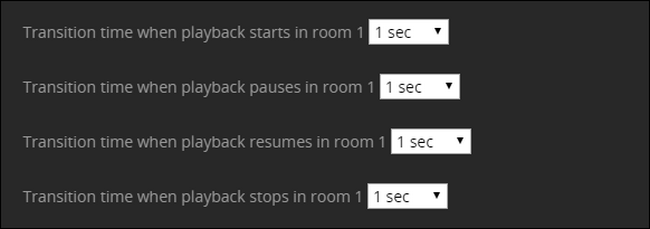
Com a maioria desses ajustes, você deseja manter o número no lado baixo, mas pode preferir aumentar o tempo de espera na transição após a interrupção da reprodução: alguns segundos de iluminação fraca após o final do filme parecem apropriados .
RELACIONADO: Como salvar um vídeo no Plex para visualização posterior
Existem três configurações finais com as quais você pode considerar jogar. Primeiro, você pode definir as luzes para acionar apenas se estiver escuro (isso é calculado com base no horário do pôr do sol da cidade que inserimos na primeira seção).
Em segundo lugar, você pode configurar o HelloHue para ser acionado apenas se a mídia tiver um determinado comprimento (por exemplo, 1 minuto, 5 minutos, 10 minutos ou outros incrementos crescentes de 5 minutos); esse recurso é útil se você não quiser que ele acione o modo de filme dramático para clipes curtos (como quando você mostra a um amigo um vídeo do YouTube que você gravou no Plex Media Server).
Por fim, você pode definir o HelloHue para acionar apenas as luzes que estão acesas quando o filme começa. Embora tenhamos certeza de que há uma boa razão para usar essa última alternância, admitimos que estamos perdidos - o objetivo de ter luzes inteligentes superfuturistas é usá-las o máximo possível, então, naturalmente, deixou este desmarcado.
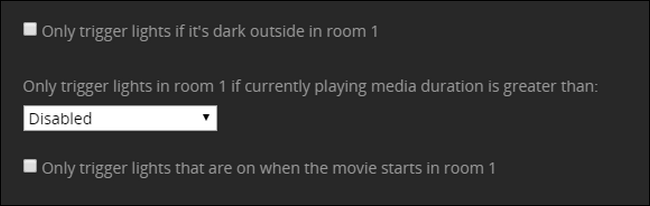
Certifique-se de rolar até a parte inferior do menu para salvar sua configuração quando terminar - e pronto! Depois de um pouco de confusão, você agora tem iluminação ambiente sob demanda para suas necessidades de assistir a filmes com o tipo de luzes apagadas, escurecimento de intervalo e automação de luzes de que um cinema de verdade se orgulharia.
